电脑Pr 2019软件插入的文字怎么旋转
电脑PR软件是我们经常使用的视频处理工具之一,同时我们也可以在视频中插入一些文本内容,接下来小编就教大家怎样旋转插入的文字。
具体如下:
1. 首先我们打开电脑进入到桌面找到pR图标点击打开。进入到软件界面之后,我们点击下方的新建项目选项。
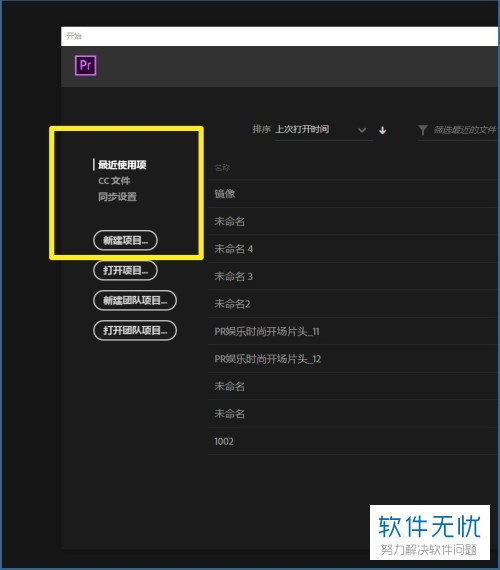
2. 然后我们就会打开新建项目窗口,我们可以给项目创建一个名称,接下来就可以点击确定按钮了。
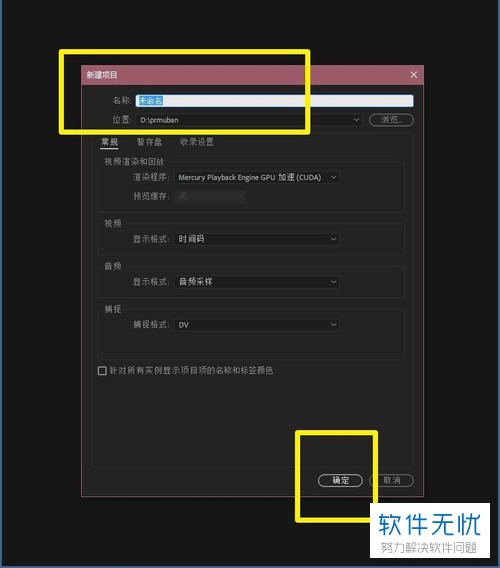
3. 然后我们需要在右侧的素材框中打开素材文件,打开素材文件窗口之后,我们找到想要使用的素材进行打开。
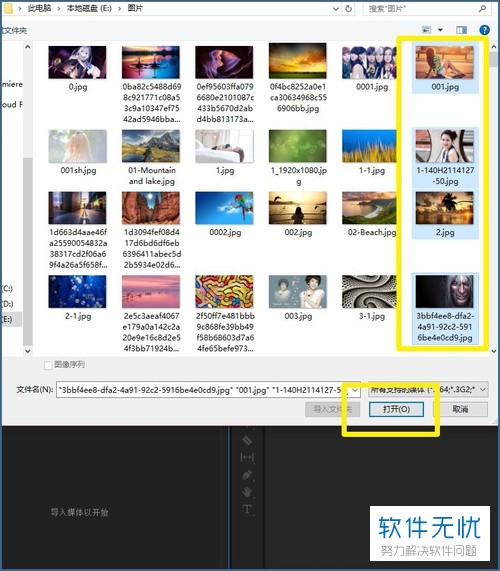
4. 接下来我们就可以在右侧的基本图形面板中找到新建文本选项,点击新建,然后我们的界面中就会插入一个空白的文本图层。
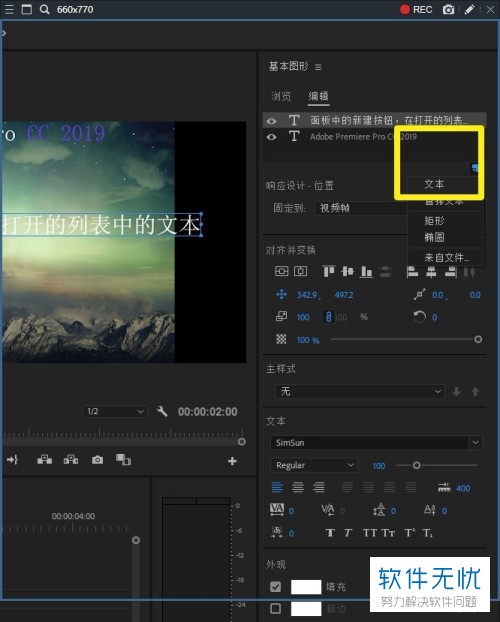
5. 接下来我们就可以在基本图形面板下方找到切换动画的旋转选项点击打开。
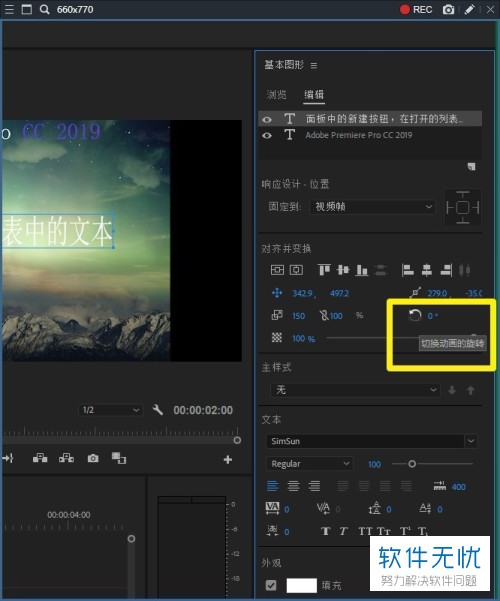
6. 然后我们就可以使用弹出来的旋转工具来旋转我们的文字了。
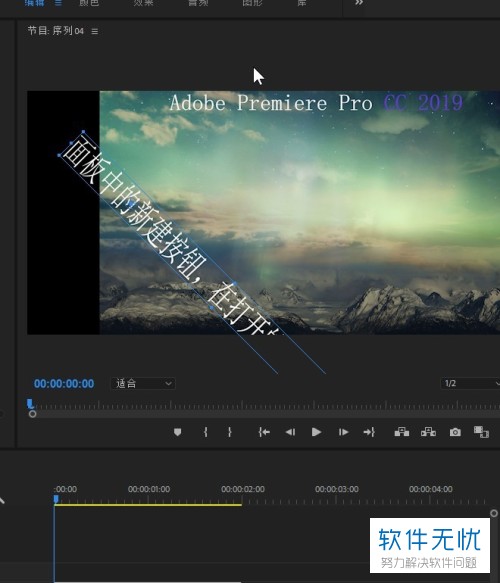
以上就是在电脑pr软件中旋转文字的方法。
分享:
相关推荐
- 【其他】 WPS表格Unicode文本 04-30
- 【其他】 WPS表格unique 04-30
- 【其他】 WPS表格utf-8 04-30
- 【其他】 WPS表格u盘删除怎么恢复 04-30
- 【其他】 WPS表格运行慢,卡怎么办解决 04-30
- 【其他】 WPS表格与Excel的区别 04-30
- 【其他】 哔哩哔哩漫画怎么完成今日推荐任务 04-30
- 【其他】 WPS表格隐藏的列怎么显示出来 04-30
- 【其他】 WPS表格图片怎么置于文字下方 04-30
- 【其他】 WPS表格图片怎么跟随表格 04-30
本周热门
-
iphone序列号查询官方入口在哪里 2024/04/11
-
oppo云服务平台登录入口 2020/05/18
-
输入手机号一键查询快递入口网址大全 2024/04/11
-
苹果官网序列号查询入口 2023/03/04
-
网络用语cp是什么意思 2020/07/21
-
fishbowl鱼缸测试网址 2024/04/15
-
光信号灯不亮是怎么回事 2024/04/15
-
mbti官网免费版2024入口 2024/04/11
本月热门
-
iphone序列号查询官方入口在哪里 2024/04/11
-
oppo云服务平台登录入口 2020/05/18
-
输入手机号一键查询快递入口网址大全 2024/04/11
-
苹果官网序列号查询入口 2023/03/04
-
mbti官网免费版2024入口 2024/04/11
-
光信号灯不亮是怎么回事 2024/04/15
-
fishbowl鱼缸测试网址 2024/04/15
-
outlook邮箱怎么改密码 2024/01/02
-
网线水晶头颜色顺序图片 2020/08/11
-
计算器上各个键的名称及功能介绍大全 2023/02/21












